Heb je er ooit aan gedacht om de omslagfoto van je kostbare albums te veranderen?
We moeten toegeven dat maatwerk onder jongeren trendy is geworden. Een uniek album op maat maken is ook echt cool. Om dit te doen, zou een professionele bewerkingstool een grote hulp zijn (vandaar de reden dat je hier bent). Terwijl een grote selectie video-editors en muziekbeheersoftware het toevoegen van afbeeldingen aan muziek . ondersteunt , Wondershare Filmora valt op door zijn eenvoud, efficiëntie en krachtige mogelijkheden.

Met dit programma kun je afbeeldingen/foto's toevoegen aan alle populaire muziekbestanden, waaronder MP3, AAC, M4A, OGG, WMA, WAV, FLAC en meer. Vervolgens kunt u uw favoriete afbeelding zien wanneer u de nummers afspeelt op elke mediaspeler. Wat een onvergetelijke ervaring!
Laten we de handleiding blijven lezen en weten hoe we een afbeelding in hoge kwaliteit aan een mp3-bestand kunnen toevoegen met zowel desktopsoftware als online tools.
- Deel 1:Hoe voeg je een afbeelding toe aan muziek met Filmora op Windows PC &Mac
- Deel 2:Hoe voeg je een afbeelding toe aan muziek met Melobytes Online
Deel 1:Hoe voeg je een afbeelding toe aan muziek met Filmora
Ontvang om te beginnen een gratis proefversie van Wondershare Filmora
1. Importeer uw bestanden
Klik op "Importeren" om uw nummers te laden van een geripte cd of gedownload van internet. Sleep vervolgens de gewenste foto in een formaat zoals JPG, JPEG, JPE, GIF, BMP, PNG, DIB, JFIF, TIF, TIFF naar het mediabibliotheekvenster. Nu ziet u alle geïmporteerde bestanden als miniaturen in de mediabibliotheek.
2. Slepen en neerzetten om foto's aan muziek toe te voegen
Sleep nummers en afbeeldingen van de mediabibliotheek dienovereenkomstig naar de afzonderlijke tijdlijn. Met Filmora kun je verschillende afbeeldingen toevoegen aan de muziek in de tijdlijn. Markeer de afbeelding in de videotijdlijn en beweeg uw muis naar het eindgedeelte. Wanneer het pictogram "duur instellen" op de werkbalk verschijnt, klikt u erop en stelt u de duur in op de lengte van uw muziekbestand.
Tips :U kunt in- of uitzoomen op de tijdlijn door de tijdlijnschuifregelaar in de rechterbovenhoek te slepen om de exacte positie gemakkelijk te vinden.
Controleer daarna het effect in het voorbeeldvenster. Indien nodig kunt u meer doen om uw creatie te retoucheren, b.v. voeg bijschriften toe, pas speciale effecten en overgangen toe en creëer zelfs een beeld-in-beeld-effect.
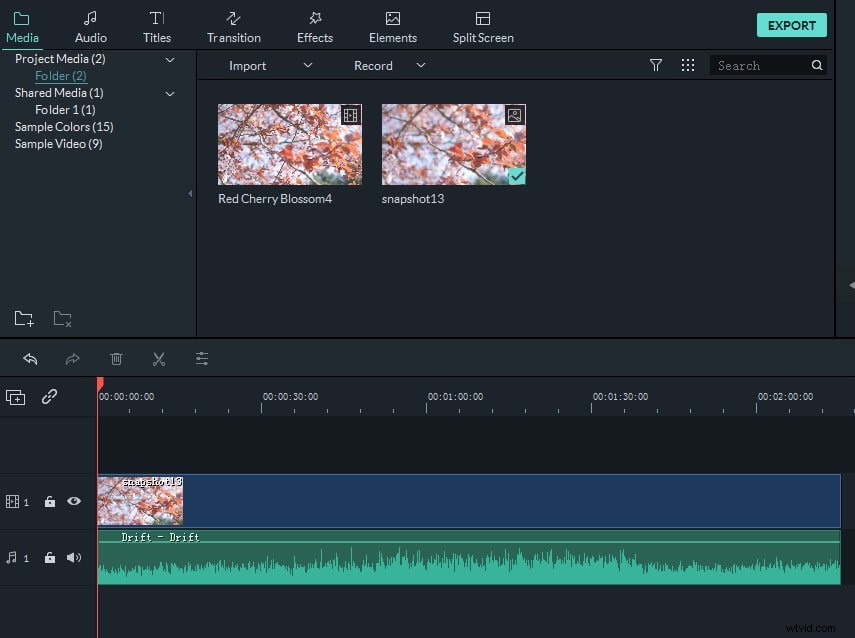
3. Muziek opslaan met foto's
Als u tevreden bent met het resultaat, klikt u op het menu Exporteren om uw creatie te exporteren. Selecteer in het uitvoervenster dat verschijnt MP4 onder het tabblad Opmaak of als u de media op de telefoon wilt afspelen, kunt u overschakelen naar de apparaatoptie in het venster Exporteren en doelapparaten selecteren zoals iPhone, iPad of Apple TV, enz., Filmora zal een juiste instelling creëren voor het opslaan van mobiele apparaten.
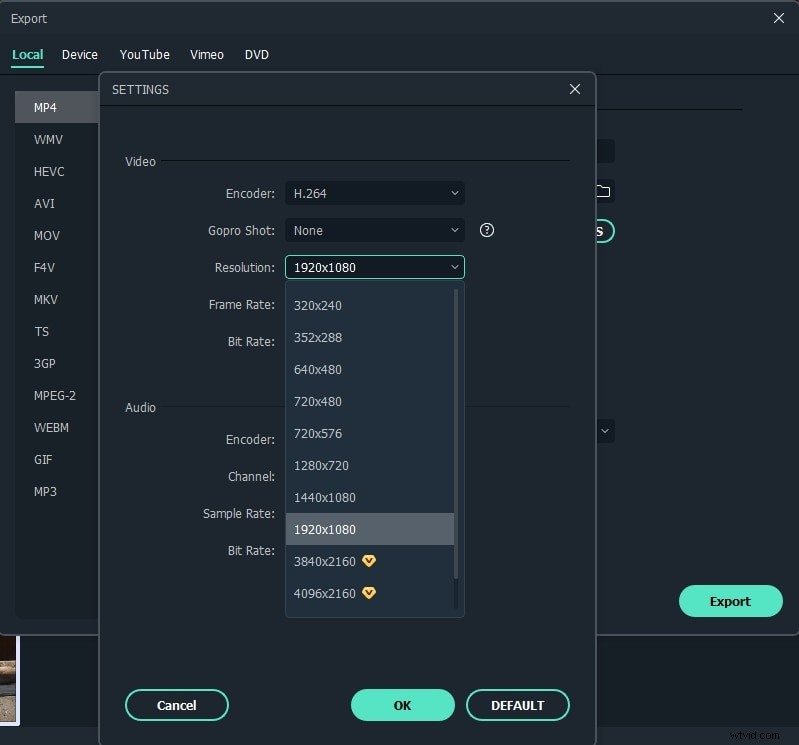
Bonustips:
Audio van video rippen :Als u audio uit een film, filmtrainer, komedie, tv-show, enz. wilt extraheren, markeert u het videobestand in de tijdlijn, klikt u er met de rechtermuisknop op en selecteert u "Audio Detach", waarna u de originele videostream kunt verwijderen om op te slaan in een nieuw MP3-bestand, en nu kunt u uw foto's vrijelijk toevoegen aan de geripte muziek. Of u kunt het originele audiobestand verwijderen en een nieuw toevoegen. Bekijk de onderstaande video om te zien hoe u de audio loskoppelt van video en hoe u audiobestanden bewerkt.
Deel 2:Hoe voeg je een afbeelding toe aan muziek met Melobytes Online
Als u geen audio online aan afbeeldingen wilt toevoegen, kunnen we u ook een online oplossing aanbieden zonder software te downloaden. De website van Melobytes is een online oplossing. Het is zo eenvoudig om met slechts een paar stappen afbeeldingen aan muziek toe te voegen. De interface is gebruiksvriendelijk, zodat zelfs een beginner gemakkelijk een fotoomslag met muziek kan toevoegen.
1. Foto uploaden
Klik op Melobytes om de online pagina te openen. Bovenaan zie je de knop Foto uploaden. Klik erop om afbeeldingen te importeren. Afhankelijk van de grootte van de foto kan het enkele minuten duren voordat het uploaden is voltooid.
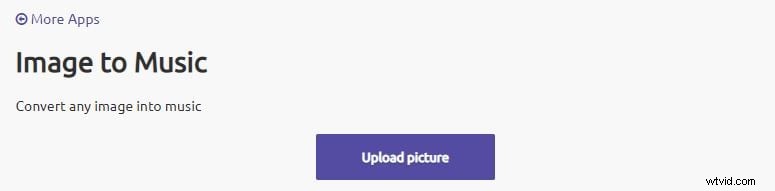
2. Klaar om te downloaden
Nadat de afbeelding is geüpload, wordt deze hieronder weergegeven. Je hebt drie opties om het bestand te downloaden:MP3, mid en video.
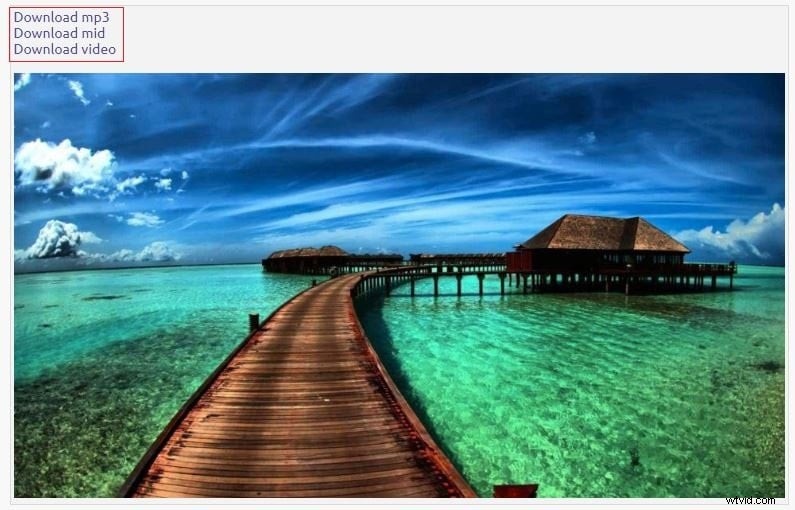
3. Klaar om te downloaden
Als je Video downloaden kiest, verschijnt er een andere pagina. Hier kun je een voorbeeld van de video bekijken. Klik op de drie verticale stippen om de video te exporteren, of u kunt de PIP-modus kiezen om een voorbeeld van de video te bekijken.
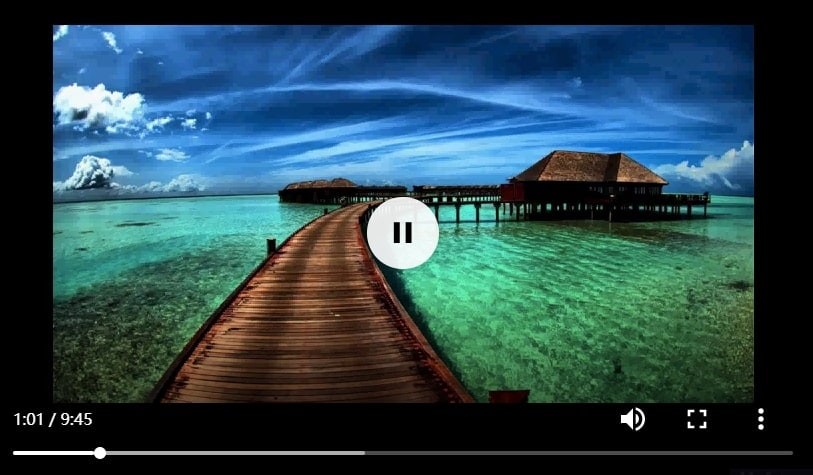
Conclusie
Omdat de uploadsnelheid laag is, raden we je ten zeerste aan om Filmora te gebruiken om foto's aan muziek toe te voegen. Trouwens, Filmora biedt meer dan 50 geluiden die je kunt gebruiken. Download het nu!
